下面介绍的主菜单叫做工具,它有6个选项:
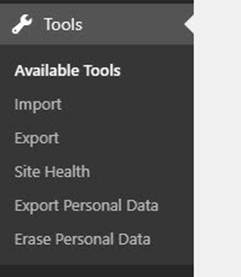
可用工具屏幕简单地告诉你如何将类别转换为标签,反之亦然。
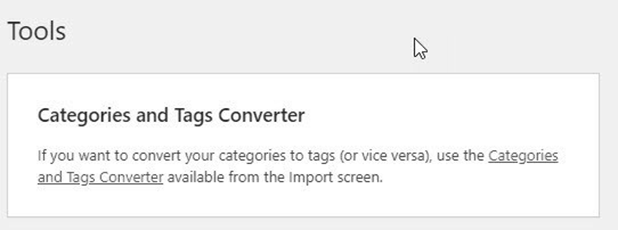
点击该链接将带您进入一个屏幕,其中列出了许多不同的工具,包括类别和标签转换器。如果你想在导入屏幕上使用这个或任何其他插件,我建议你通过点击插件标题下的链接来阅读插件的详细信息。
工具菜单中的下一个选项是导入。这将带您进入我们刚才看到的同一个屏幕。导入插件是列表中的最后一个。安装它,然后你就可以“运行导入器”来导入你之前从另一个WordPress站点导出的文章。
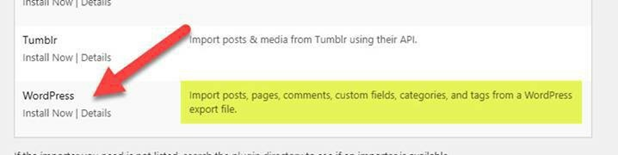
在导入工具之前,我们可能应该先介绍导出工具。导出功能允许您从您的网站导出内容,格式可以很容易地导入到另一个WordPress网站。当我想把两个或多个网站合并成一个更大的网站时,我使用了这些功能。让我们来看看这个过程。
要导出内容,点击导出菜单:

可以选择导出所有网站内容、帖子、页面或媒体文件。
如果你选择了文章,你会得到更多的选项,包括要导出的类别、按作者、日期范围或状态(已发表、预定、草稿等)导出。
选择好后,点击导出按钮,将导出文件下载到电脑中。这个文件将是一个XML文件(还记得那些吗?),包含重新创建内容所需的所有信息。
要将内容导入到另一个网站,请安装我们之前看到的WordPress导入插件。
安装好后,插件下面的链接就变成了运行Importer。

点击Run Importer链接,就可以选择要导入的文件了。
文件选定后,点击上传文件和导入。
然后您将有机会将您要导入的内容分配给一个新的或现有的用户:
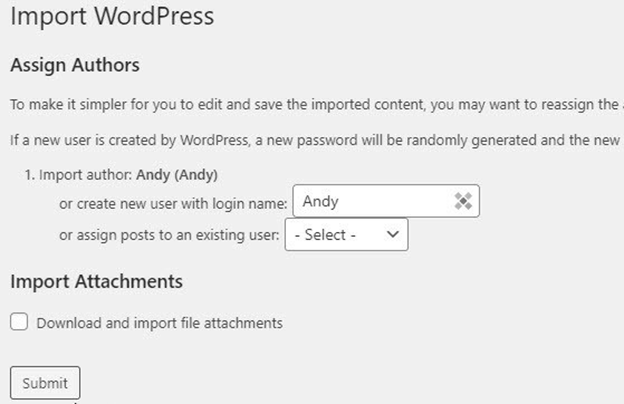
如果在导出的内容中有图像或其他媒体,请勾选“下载并导入文件附件”复选框,以确保所有内容都得到满足。
当你点击提交按钮时,内容就会被导入。
下一个菜单是网站运行状况。
在顶部的标题下,你会得到一个整体评分。
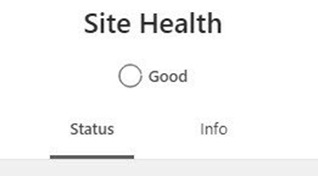
我说,好。
然后有两个标签。一个是状态,一个是信息。
状态标签给你关于你的WordPress安装的重要信息。你可以从下面的截图中看到,我有两个建议。
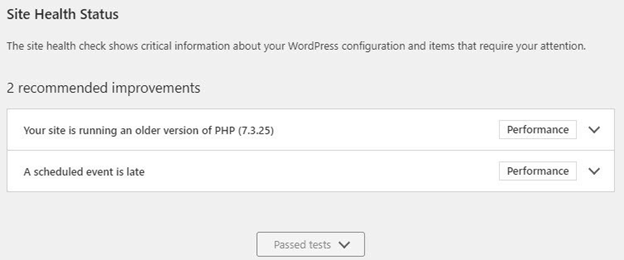
第一个是告诉我,我使用的是较老版本的PHP。PHP是我的网络托管服务器上的软件,它可以让WordPress运行。重要的是,你要保持更新,这样WordPress的所有功能,主题,和插件可以安全地工作,没有问题。你应该能够在你的托管cPanel中更新PHP,但如果你在这方面有任何问题,请与你的托管支持人员交谈,我相信他们会为你做这些。
尽你最大的努力修复这里出现的任何安全问题。
根据这些建议,您应该能够看到一个下拉框,其中列出了您的安装通过的所有测试。这只是为了提供信息,但您可能会喜欢浏览该列表。
如果你需要联系WordPress或你的主机关于你有问题,点击信息选项卡,并复制网站信息到剪贴板。
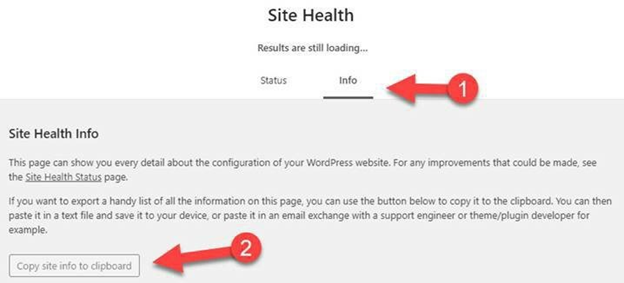
然后您可以将文本粘贴到支持电子邮件中发送。
下一个工具子菜单是导出个人数据。这可以用于导出一个zip文件,其中包含已收集的关于您的网站上的用户的数据。这将帮助您遵守隐私法,如果用户要求一份关于他们的数据的副本。
“删除个人数据”将允许您在经过核实的请求后删除用户的个人数据。此删除是永久性的,不能逆转。如果用户曾经要求删除他们的个人数据,这是为你提供的工具。
